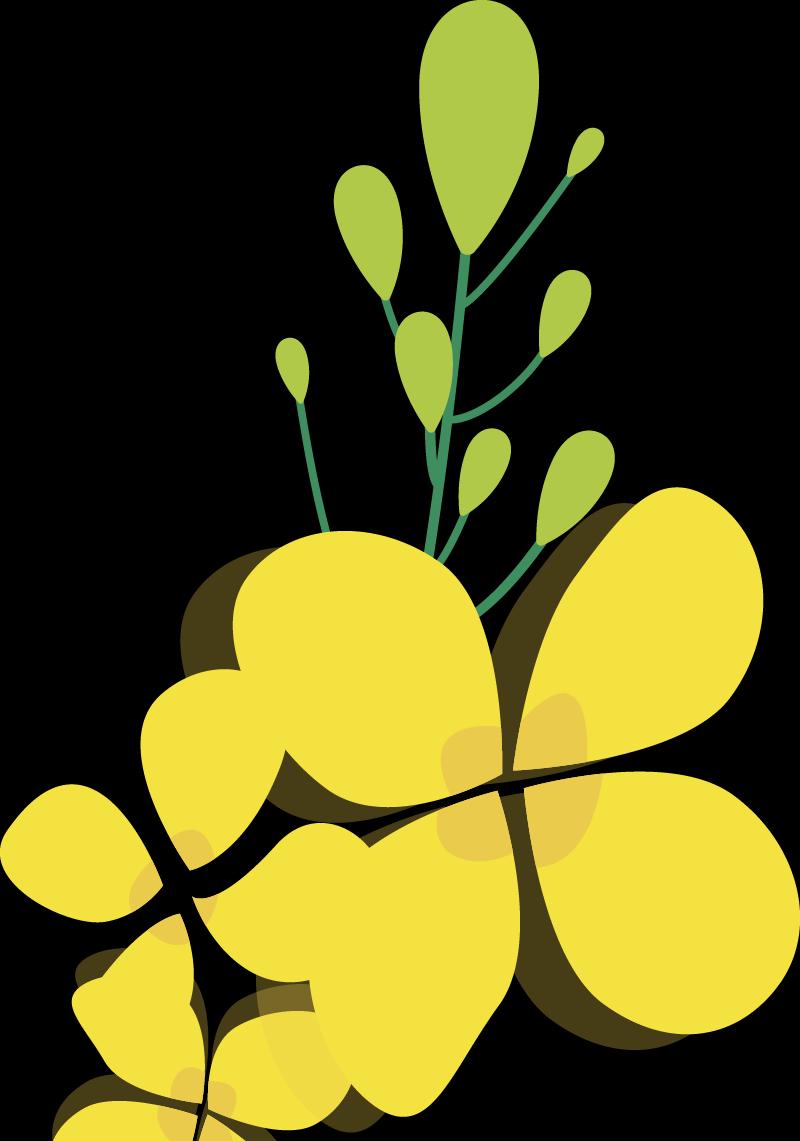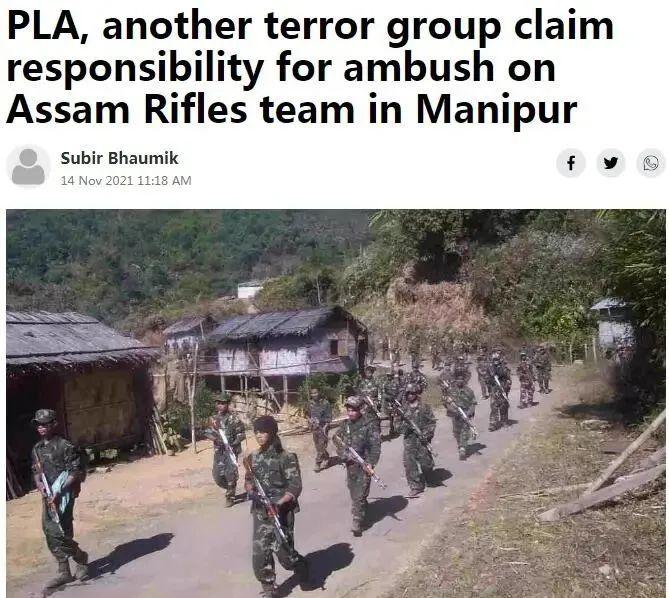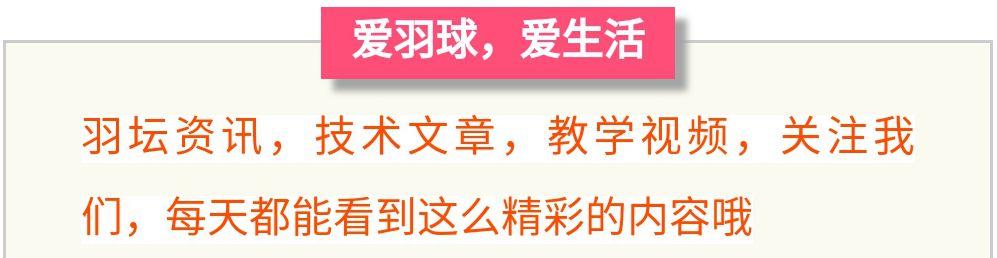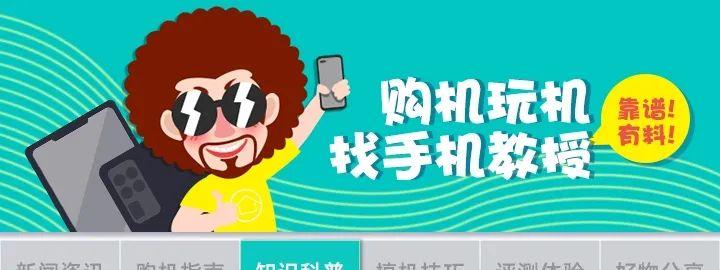
长期使用电脑的小伙伴可能都遇到过 C 盘爆满的情况,明明其他盘还有很多空间,唯独 C 盘亮起了“红灯”。

经过一番探究才发现,原来大多数软件都是默认安装到系统盘上。
为什么电脑软件总装在C盘?遇到电脑内存不足的情况应该如何清理呢?今天教授就带大家好好了解一番~
一、电脑软件和 C 盘之间有何联系?
软件默认装在 C 盘的主要原因有三个:
1、只要能开机的电脑务必有 C 盘,这样不会导致软件安装时找不到“路”。
2、C 盘作为系统盘,读取速度一般要高于其他盘。除此之外,为了避免软件在安装之后无法打开,且要提高软件的兼容性,系统就默认安装在C 盘了。
3、对于系统盘,大家一般不会轻易删除里面的数据。因此为了安全起见,软件也会默认选择保存在 C 盘。
二、C盘内存爆满该如何清理?
与此同时,这也会造成一个问题。软件默认装在 C 盘就意味着,软件所产生的的缓存跟垃圾都会占据 C 盘空间。
对此,教授总结出了以下四个简单的应对方法:
1、清理本地磁盘,清掉一些冗余文件
首先在桌面上打开「此电脑」,进入后找到 Windows(C)盘,然后鼠标右击选择「属性」。
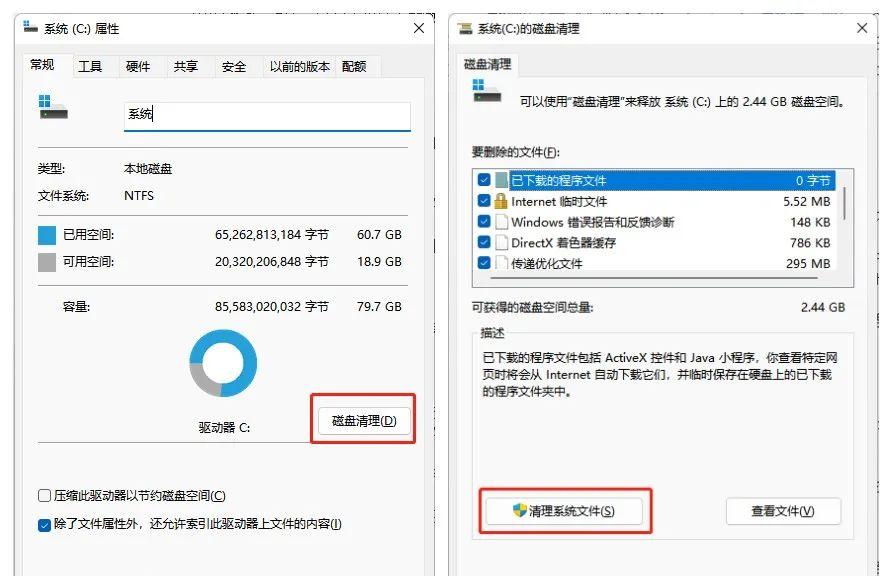
2、根据需求删除不重要的文件
磁盘中大部分文件都用英文命名,很多人不敢随便删除,生怕误删了什么重要文件。
其实我们可以挑选一些不那么重要的文件进行删除,比如「Temp」文件夹,它是临时文件夹的意思,一般储存电脑中应用程序、用户文件夹、以及系统缓存所产生的临时文件。
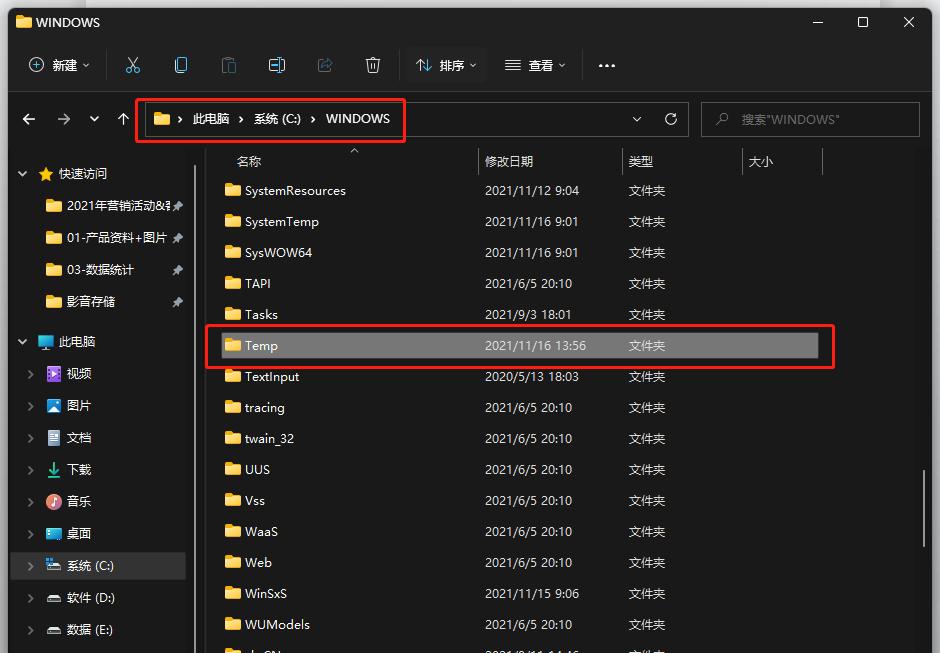
除此之外,教授还整理了几个文件夹对应的名称,大家可以根据自身需求进行删除:
「Backup」:临时备份文件夹;
「Prefetch」:主要存放系统已访问的文件预读信息;
「Help」:帮助文件夹,解决遇到的问题;
「Logfiles」:日志文件夹。
3、清除应用缓存文件
清理方法:打开 C 盘,依次进入「用户」-「Administrator」-「文档」-「WeChat Files」。
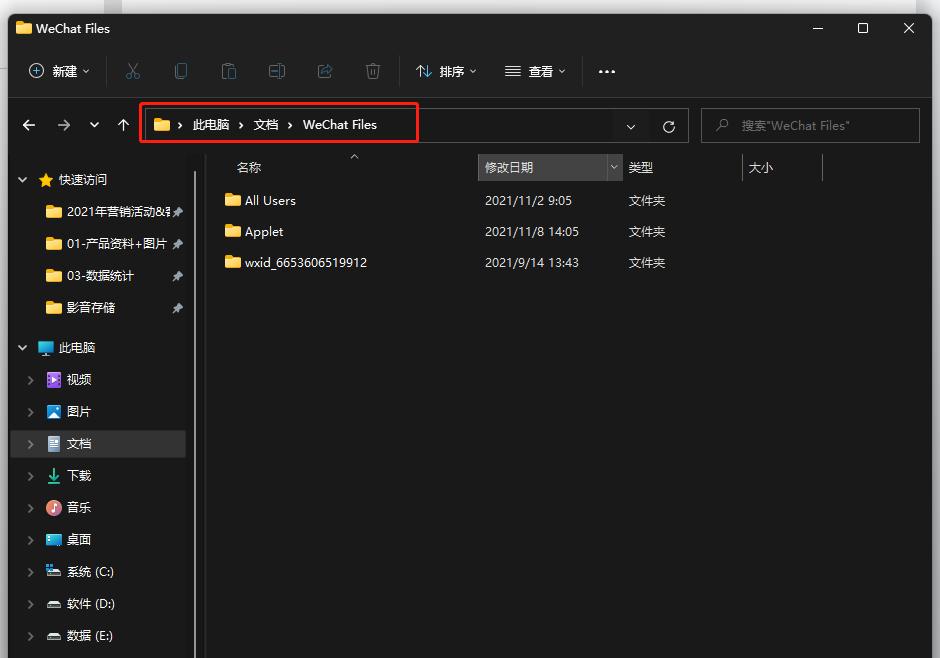
还有一种情况是,如果想保留数据,我们可以手动将文件位置移到另一个剩余空间较大的磁盘,例如 D 盘、E 盘等。
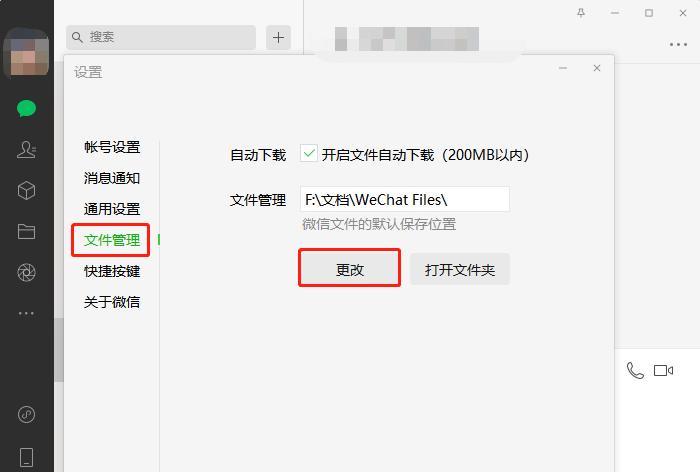
4、更改文档保存路径
很多人为了方便会习惯性地把文件直接保存到桌面,但其实桌面的路径就在 C 盘。
对此,我们可以手动改变存放位置:
打开「此电脑」,找到「桌面」,鼠标右击选择「属性」。
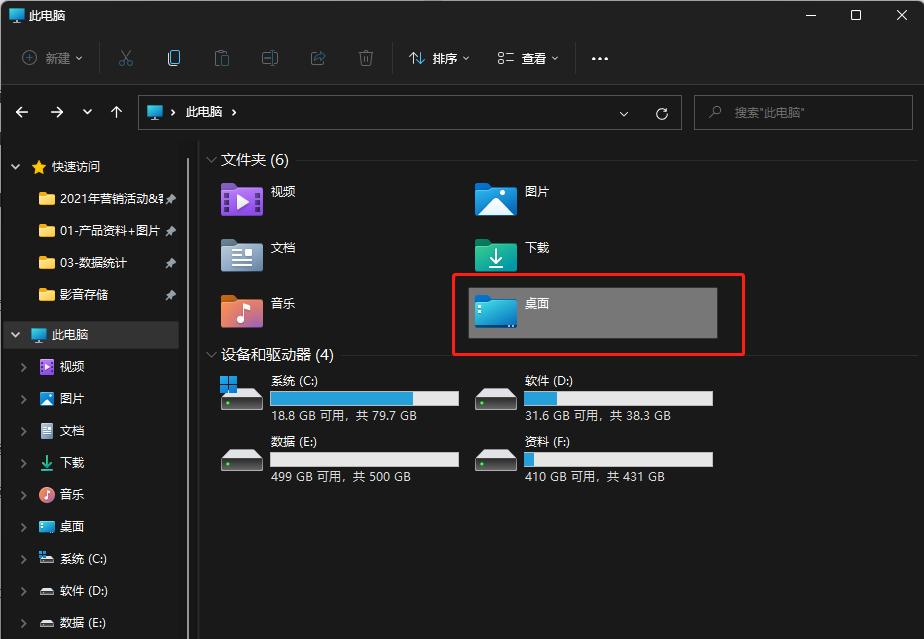
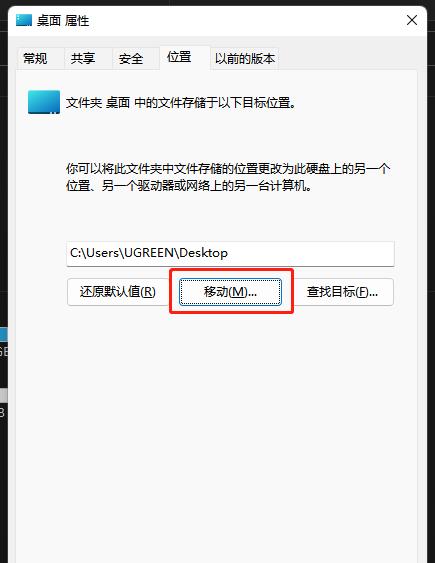
以上方法大家都学会了吗?如果觉得有用的话就手动点个赞吧!
你还有什么清理电脑文件的小妙招?欢迎分享~
▼

瞅瞅这里↘↘↘